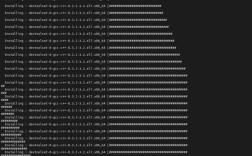Win10家庭版如何升级专业版
一、方法
Windows 10 家庭版是面向普通用户的操作系统版本,提供了基本的功能和易用性,对于需要更多高级功能的用户来说,Windows 10 专业版则是更好的选择,本文将详细介绍三种从Win10家庭版升级到专业版的方法,包括使用激活码、一键重装系统以及下载专业版镜像进行本地硬盘安装或U盘启动工具安装,以下是详细说明:
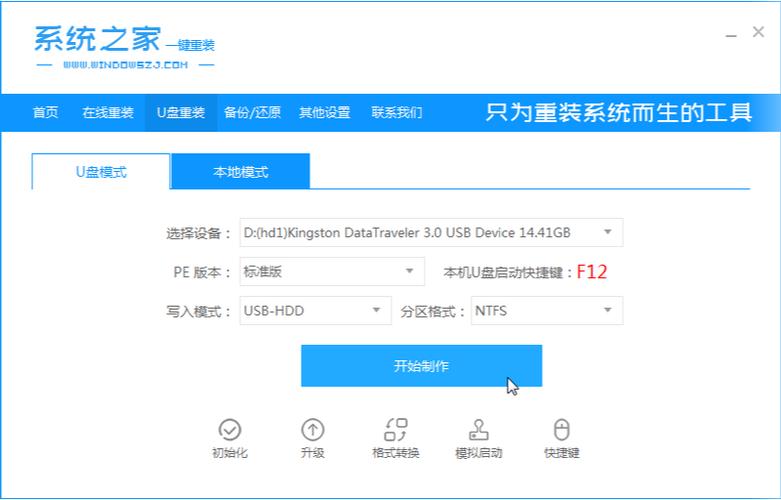
二、激活码升级
1. 步骤详解
1、获取专业版密钥:你需要一个有效的Win10专业版激活密钥,这些密钥通常可以通过购买获得,常见的密钥有:VK7JGNPHTMC97JM9MPGT3V66T、W269NWFGWXYVC9B4J6C9T83GX等。
2、打开系统设置:在桌面上右键点击“此电脑”,选择“属性”,然后点击“更改产品密钥”选项。
3、输入密钥并升级:在弹出的对话框中输入你的专业版密钥,点击“下一步”,系统会自动验证密钥的有效性,通过后会提示准备升级,等待一段时间,系统会自动重启并完成升级过程。
2. 注意事项
确保你输入的密钥是有效的且未被使用过多次。
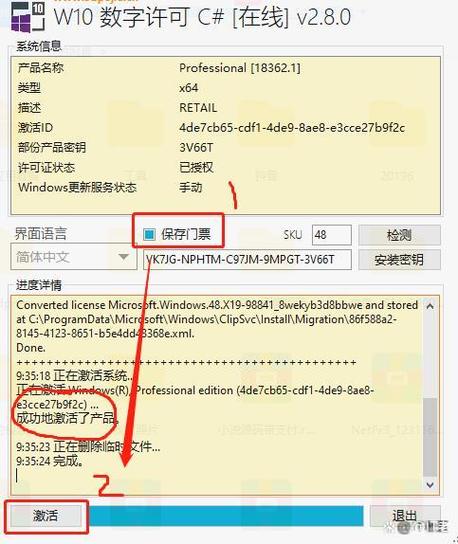
升级过程中保持电源稳定,避免中断导致系统损坏。
三、一键重装系统
1. 步骤详解
1、下载装机软件:例如系统之家装机大师或其他类似工具,这类工具通常提供一键重装Win10专业版的服务。
2、选择系统版本并下载:在软件界面中选择Win10专业版系统,点击“安装此系统”,然后等待PE数据和系统的下载完成。
3、自动重启与备份还原:下载完成后,系统会自动重启并进入备份还原阶段,等待备份还原完成后,系统会自动再次重启并进入安装界面,整个过程用户无需干预。
4、完成安装:系统安装完成后,用户即可进入全新的Win10专业版系统环境。

2. 优缺点分析
优点:操作简单,适合不熟悉计算机操作的用户;一键重装,省时省力。
缺点:可能覆盖原有系统上的所有文件和设置,需提前做好备份工作。
四、下载专业版镜像进行本地硬盘安装或U盘启动工具安装
1. 本地硬盘安装(推荐)
1、下载镜像文件:访问微软官方网站或其他可信渠道下载Win10 22H2 64位专业版官方正式版ISO文件。
2、加载ISO文件:右键点击ISO文件,选择“装载”,系统会自动挂载ISO文件为虚拟光驱。
3、运行安装程序:打开虚拟光驱,双击“setup.exe”开始安装,选择“不是现在”进行自定义安装,在安装类型中选择“自定义:仅安装Windows(高级)”。
4、定位与分区:点击“定位”,选择非系统分区作为安装位置(如D盘),点击“下一步”,勾选“格式化选项”,点击“下一步”开始安装。
5、等待安装完成:安装过程中系统会自动重启数次,最终进入Win10专业版系统桌面。
2. U盘启动工具安装
1、制作启动U盘:使用Rufuss等工具将下载的ISO文件制作成可启动U盘。
2、设置BIOS:重启电脑,按F2/Del等键进入BIOS设置,将U盘设置为第一启动项。
3、启动安装程序:插入U盘重启电脑,系统会自动从U盘启动并进入Win10安装界面,按照提示完成安装过程。
3. 优缺点分析
优点:可以保留原系统数据(本地硬盘安装方式);适用于无网络环境或需要全新安装的场景(U盘启动方式)。
缺点:操作相对复杂,需要一定的计算机基础知识;U盘启动方式可能受到硬件兼容性限制。
五、常见问题解答(FAQs)
Q1: 升级Win10专业版后,原来的文件和设置会怎样?
A1: 使用激活码升级或在线商店升级方式,系统会自动保留原有的文件和设置,但使用一键重装系统或U盘启动工具安装时,可能会覆盖原有系统上的所有文件和设置,因此建议提前做好备份工作,具体保留情况还需根据所选的重装方式而定,请参考相关工具或方法的说明。
Q2: 如果升级失败或遇到问题怎么办?
A2: 如果升级失败或遇到问题,可以尝试以下解决方法:检查网络连接是否稳定;确认输入的激活码是否正确且有效;尝试使用不同的升级方法(如从激活码升级改为在线商店升级);如果问题依旧存在,可以联系微软客服或专业技术人员寻求帮助,在进行任何重要操作前,请务必备份重要数据以防万一。